Liebe Lehrende,
liebe Kolleginnen und Kollegen,
das Thema E-Moderation begleitet uns seit Beginn der Pandemie in vorher ungeahntem Ausmaß. Weil es ein komplexes und enorm wichtiges Themenfeld ist, widmen wir ihm heute einen dritten Praxistipp seit deren Start. Nach dem Fokus auf asynchrone Lernaktivitäten in der vorletzten Woche, schauen wir jetzt auf die Aspekte zur Online-Betreuung synchroner Kommunikationssettings (z. B. Videositzungen, Chats). Da sich Präsenzgespräche nicht 1:1 auf den Online-Raum übertragen lassen, sind auch virtuelle Live-Sitzungen in anderer Form vorzubereiten und durchzuführen.
Praxistipp 10
| Synchrone Online-Lernaktivitäten betreuen |
| 1. Planung: Günstige Ausgangsbedingungen schaffen |
 |
Wie in Präsenz gilt auch hier: Je häufiger moderiert wird, desto müheloser wird es! Einige praktische Tipps zur Planung:
- Bildübertragung und Hintergrund justieren: Licht, Fenster, Jalousie, Hintergrundkulisse
- Ein häufiger Fehler ist ein zu dunkles Bild. Direktes Licht von vorne oder von hinten ist meist ungünstig.
- Ton: Was ist zu hören? Was könnte während der Sitzung stören? Sind Headset/Mikrofon richtig eingestellt?
- Internetverbindung optimieren (wenn möglich: LAN-Kabel statt WLAN, Nähe zum Router herstellen bzw. WLAN-Verstärker)
- Videos erleichtern die Kommunikation. Bei schlechter Verbindung bzw. vielen Teilnehmenden aber besser abstellen (lassen); bei durchgängigen Verbindungsproblemen anderes Szenario wählen (z. B. Vortrag vorab bereitstellen, Austausch/Fragen dazu im Chat, Forum, Blog).
- Für Einstellung von Bild/Ton und den geplanten Features ausreichend Vorlaufzeit einplanen; ggf. die Sitzung simulieren oder mit mehreren Geräten ausprobieren.
- Zielsetzung und Ablauf des Meetings planen: Was soll am Ende erreicht sein? Wie soll die Diskussion ablaufen? Welche Funktionen sollen genutzt werden? Sollen Bildschirm/Dokumente geteilt werden? Von wem?
- Teilnehmende mit Technik und Konventionen vertraut machen: Zugang, Rollen, Bedienung, Optimierungsmöglichkeiten
- Nutzung von Audio/Mikrofon durch die Teilnehmenden
- Tipp: Zur Rausch- und Echo-Unterdrückung Headset nutzen, alle ihr Mikrofon im Tool stumm schalten lassen (nicht am Rechner) und nur das vom jeweiligen Sprechenden aktivieren.
- Web-Meeting strukturieren, z. B. Agenda festlegen, bei großen Gruppen kleinere Teams bilden, die Diskussion ggf. mit asynchronen Werkzeugen verzahnen (z. B. Lehrvortrag, Verständnisfragen & spontane Kurzreaktionen im Web-Meeting; längere Diskussionsbeiträge, Textreflexionen, Meinungsbilder und Kommentare in asynchronen Tools).
- Kommunikationsregeln überlegen, die für gleiche Beteiligungschancen sorgen: z. B. andere nicht unterbrechen, sich mit Handzeichen melden, auf Signal der Moderierenden warten; im Chat: kurze Beiträge einstellen, längere Texte in kurze Abschnitte teilen und mit „…“ die Fortführung kennzeichnen; keine Beiträge mit „…“ unterbrechen
- Moderation vorbereiten, z. B. Visualisierungen, Vorformulierung von Sätzen für Chat.
Empfehlenswert sind zwei Moderatoren (um den Chat im Blick zu behalten usw.), dies ist auch durch studentische Mitwirkung realisierbar.
|
2. Einstieg: Sitzung beginnen und Diskussion initiieren
|
 |
Sinnvoll ist es, eine Web-Sitzung in eine offene Begrüßungsphase und die inhaltliche Durchführung zu teilen.
- 10 Min. vor Sitzungsbeginn Raum öffnen und Zeit zum Ankommen und Ton-Check geben. Ggf. eine Frage zum Einstieg oder Begrüßungsritual vorbereiten.
- 3 - 5 Min. für Small Talk einplanen
- Teilnehmende begrüßen: Positive Stimmung schaffen, ggf. Rechtliches, Infos zur Technik geben, Soundcheck durchführen und Rückmeldungen einholen (Hört jeder etwas? Gibt es technische Probleme? Treten Latenzen (Zeitversatz) auf? Die Fragen ggf. auch im Chat schreiben)
- Mikrofon (de-)aktivieren lassen. Hinweis: Durch häufige Tonsignale, z. B. beim Betreten des Raumes, wird das Tonsignal bei der (Wieder-)Aktivierung des Mikrofons leicht überhört.
- Visuelle Handzeichen sind bei einer überschaubaren Gruppengröße empfehlenswert; bei einer großen Gruppe, schlecht sichtbaren Teilnehmenden bzw. einer langsamen Verbindung empfiehlt sich die Nutzung des Handzeichen-Symbols oder des Chats
- Ggf. Aufzeichnung starten und darüber informieren. Bitte beachten Sie hierbei die rechtlichen Bedingungen, siehe u. a. Richtlinien zur visuellen Aufzeichnung von Lehrveranstaltungen.pdf
|
| 3. Durchführung: Die Diskussion und die Mitarbeit am Laufen halten |
 |
- Klare Kommunikationsanlässe schaffen, neue Impulse setzen, Fragen aufwerfen, kontroverse Positionen einbringen
- Formen der Interaktion wählen, die z. B. die Beteiligung aller Teilnehmenden ermöglicht bzw. erzwingt (z. B. Methode „Kreisgespräch“)
- Zwischenstand zusammenfassen, um möglichst Viele in der Diskussion zu halten
- auf Ziel/ Ergebnis fokussieren
- auf Verhalten achten, konstruktiver Umgang mit Konflikten und Emotionen
|
4. Abschluss: Die Diskussion beenden und nachbereiten
|
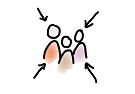 |
- Teilnehmende informieren, dass die Sitzung bald beendet wird
- kurze Zusammenfassung geben (lassen)
- die weitere Verwendung der Sitzungsergebnisse klären. Ggf.vor Verlassen der Sitzung die erarbeiteten Dokumente / den Chat abspeichern.
- Treffen beenden. Hinweis: Wenn Sie das Treffen „verlassen“, können sich die Teilnehmenden weiter austauschen. „Schließen“ Sie das Meeting, ist es für alle beendet.
- Gesprächsprotokoll/Aufzeichnung zur Verfügung stellen
- ggf. Diskussionsinhalte des Web-Meetings in Forum/Blog/Wiki aufgreifen
- Feedback einholen
|
Checkliste zum Ausdrucken
|
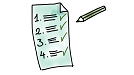 |
Das nachfolgende Dokument fasst die obigen Punkte in Form einer Checkliste zusammen und gibt einen Überblick, auf was bei der Moderation und Betreuung synchroner Lernaktivitäten im Online-Raum zu achten ist.
>> Checkliste zur Betreuung synchroner Lernaktivitäten (PDF) |
|
Ausblick: Im nächsten Tipp behandeln wir das Thema internationale Lehrszenarien.
|
Bildquellen: Alexander Sperl: 83 und 70 freie Illustrationen für E-Learning-Materialien; CC BY-SA 4.0
Sie haben eine Frage? Schreiben Sie gerne an digitale-lehre@fu-berlin.de oder teilen Sie Ihre Erfahrungen im Community-Blog.
Ihr Center für Digitale Systeme (CeDiS) an der Universitätsbibliothek